Содержание
Жизненный цикл проекта или Как настроить реквизит-процесс
Что такое реквизит-процесс
Этот тип реквизитов нужен для создания в проекте наглядной шкалы жизненного цикла, текущего этапа работ и т.п. Значение этого реквизита аналогично реквизиту-классификатору выгружается в отчёты.

Смена этапа по условию
Смена этапа на шкале процесса может быть как вручную, так и по условию. Например, по заполнению заданных реквизитов. Для этого включите обязательность заполнения реквизитов в настройках объекта.
Также и сам реквизит-процесс может быть условным. На каждом этапе проекта будет разные наборы реквизитов, причём значения реквизитов с предыдущих этапов сохраняются. Подробно о том, как работать на карточке проекта с реквизитом-процессом.
Как создать шкалу процесса
1. Создать реквизит-процесс
- Зайдите в «Администрирование» → «Реквизиты» → «Создать новый реквизит».
- На открывшейся странице введите название нового реквизита и выберите его тип – «Процесс».
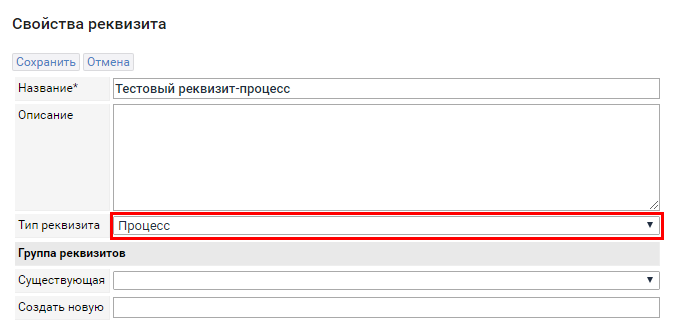
- Сохраните изменения.
- В портлете «Значения реквизита» последовательно добавьте несколько значений – те этапы жизненного цикла проекта или этапы работ, которые должны быть в вашей шкале.
При создании сразу нумеруйте этапы – это поможет восприятию этих показателей в отчётах. Например, «1. Идея», «2. Планирование», «3. Согласование» и т.д. - Расположите этапы в правильном порядке (для этого воспользуйтесь стрелочками).
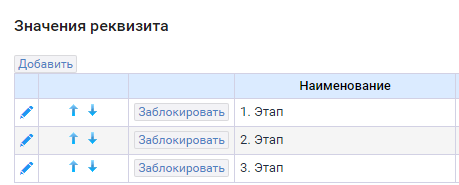
- В портлете «Объекты» укажите все те объекты, в которых этот реквизит должен быть доступен.
См. также как настроить наследование реквизитов.
2. Связать с процессом
Реквизит-процесс мало создать и привязать к объекту – по умолчанию он не будет отображаться на карточке объекта.
Для этого нужно сделать еще один шаг – «связать с процессом».
- Зайдите в «Администрирование» → тот тип объектов, где должна отображаться шкала реквизита-процесса
- Портлет «Свойства объекта» → «Изменить»
- В поле «Связать с процессом» выберите нужный реквизит-процесс.
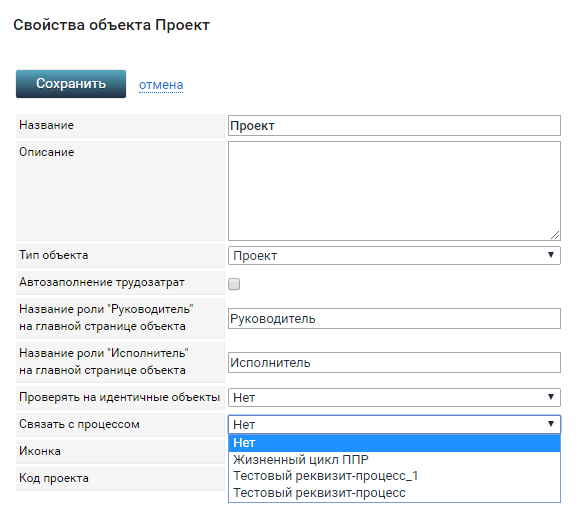
Настройки выполнены. Проверьте, что ваш жизненный цикл или этапы работ отображается в карточке объекта.
Особенности
- Любой реквизит-классификатор можно преобразовать в реквизит-процесс, при этом в объектах текущее значение классификатора становится активным этапом процесса.
- Реквизит-процесс можно преобразовать в реквизит-классификатор, при этом в объектах активный этап процесса становится текущим значением классификатора.
- Процессы могут быть использованы в качестве измерений в OLAP-кубах, аналогично тому, как и реквизиты-классификаторы в объектах.
- В типовых отчетах значения этапов будут выводиться в отчет аналогично с реквизитами-классификаторами.
Настройка условного реквизита-процесса
Шаг 1. Создать условный реквизит
- Администрирование → Объекты → зайти в нужный тип объектов
- Портлет «Реквизиты» → «Изменить» в строке реквизита, который будет условным – того, от значения которого будет зависеть отображение других реквизитов на карточке объекта, → поставить чек-бокс в поле «Условный».
Шаг 2. Настроить зависимый реквизит(ы)
- «Изменить» в строке реквизита, который должен стать зависимым.
- В колонке «Условие» → «Задать».
- Выбрать в выпадающем меню название условного реквизита и его значение, которое будет включать отображение зависимого реквизита.
- Сохранить изменения настроек.
Если нужно задать несколько зависимых реквизитов – процедуру повторить.